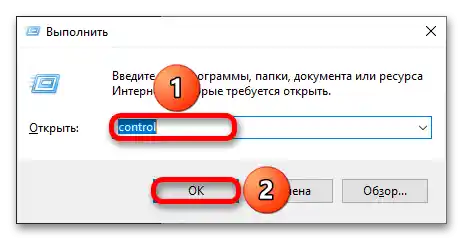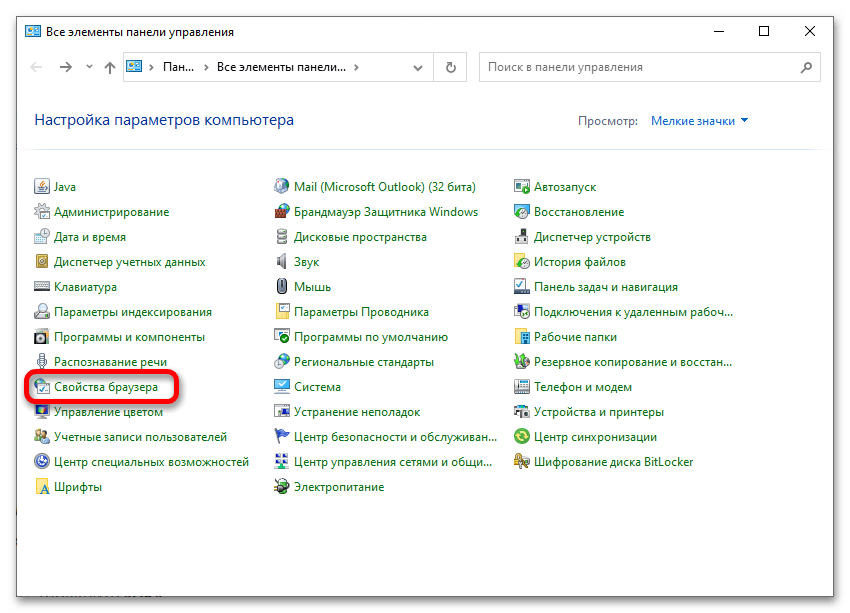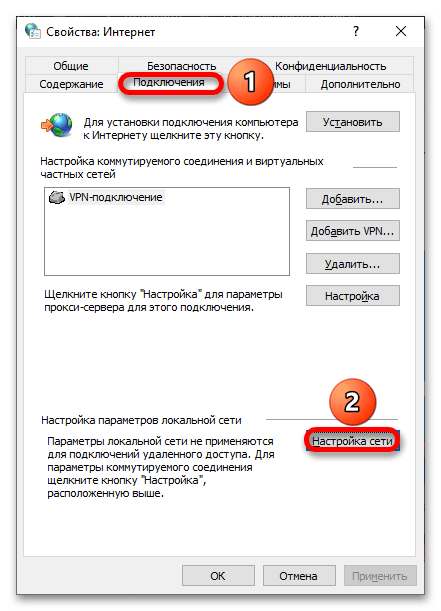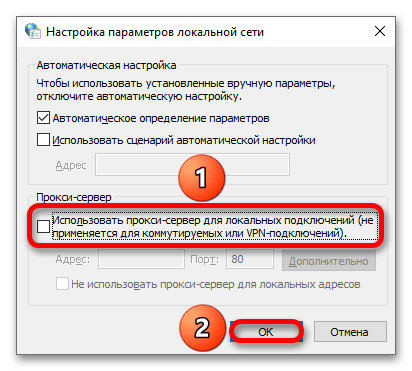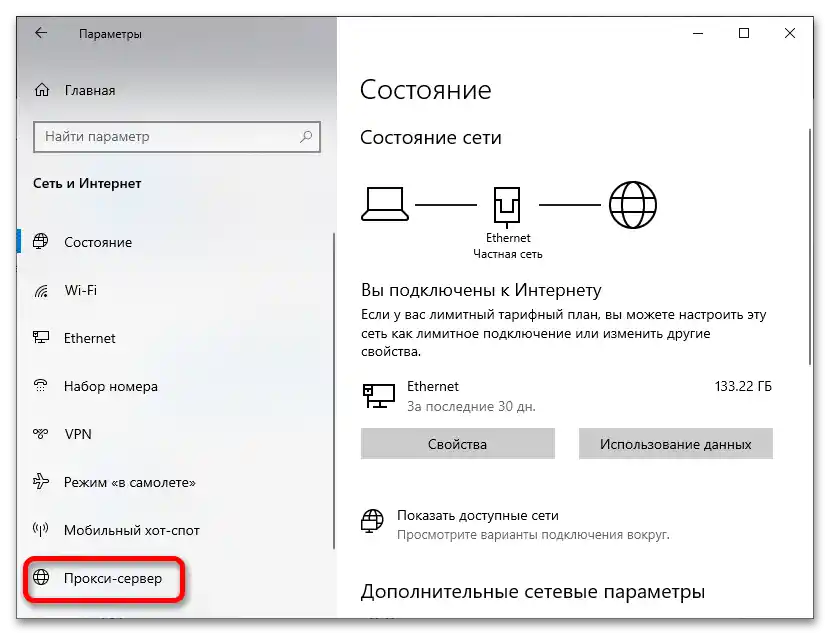Спосіб 1: "Параметри"
В оновленій панелі налаштувань дуже просто вимкнути проксування трафіку.
- Викличте меню "Пуск". Клікніть на іконку шестерні, щоб запустити меню налаштувань ПК.
- Перейдіть до розділу "Мережа та Інтернет".
- Відкрийте вкладку "Проксі-сервер", розміщену на бічній панелі.
![Як вимкнути проксі-сервер на Windows 10_007]()
Читайте також: Налаштування проксі-сервера на комп
- Вимкніть функцію "Використовувати проксі-сервер", перевівши цей перемикач вліво.
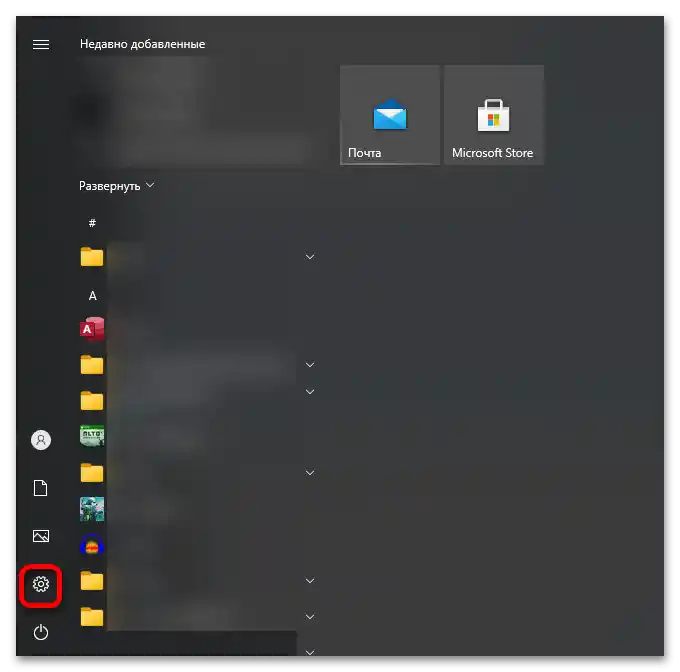
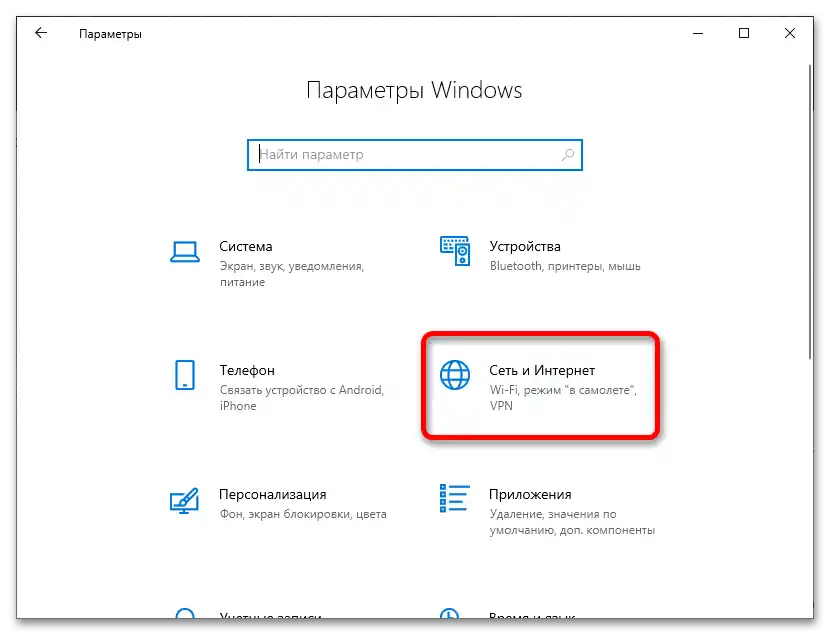
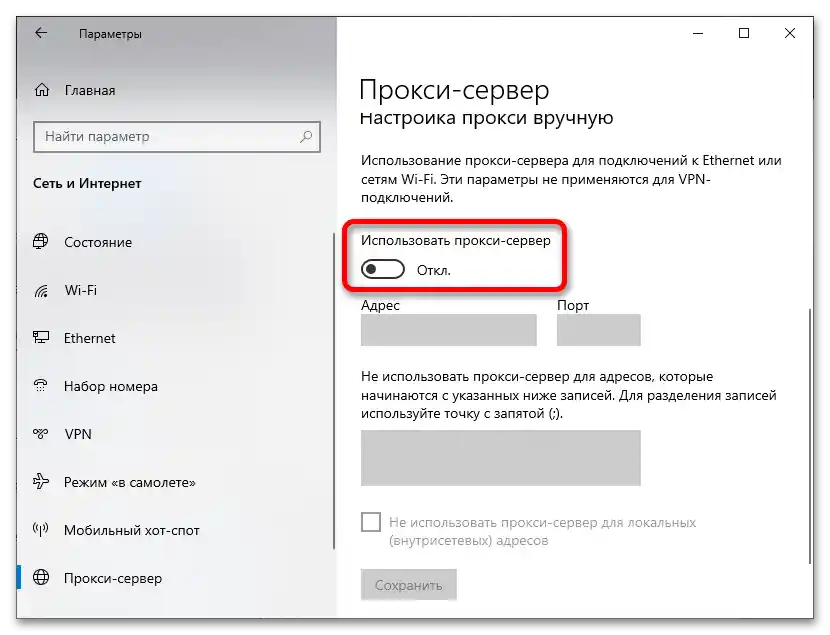
Спосіб 2: "Панель управління"
Інструкція з цього підрозділу статті актуальна не тільки для Windows 10, але й для Windows 8, Windows 7.
- Використовуйте комбінацію клавіш Win+R. У вікні, яке з'явиться після цього, введіть команду
controlі натисніть "ОК". - Перебуваючи в режимі перегляду під назвою "Малі значки", відкрийте меню "Властивості браузера".
- Зайдіть у вкладку "Підключення", а потім відкрийте категорію "Налаштування мережі", яка поєднує в собі параметри підключення до Інтернету.
- Зніміть позначку з чекбокса "Використовувати проксі-сервер для локальних підключень", застосуйте внесені в конфігурацію зміни, клікнувши на "ОК".